Kdenlive는 다들 아시는 영상 편집 도구입니다. Kdenlive를 사용하면서 한글 입력 때문에 불편하셨던 분들 계시죠? Kdenlive와 한글 입력기의 조합에 따라 한글이 입력되는 경우가 있고, 입력되지 않는 경우가 있습니다. 이 부분을 꼼꼼하게 테스트 했습니다.
목차
테스트 방식
테스트 방식은 우분투 22.04 버전 기준으로 IBUS, UIM, fcitx를 입력기로 각각 설정해서 apt, snap store, flatpak, appImage로 kdenlive를 설치하고 실행한 후 title clip에 한글이 제대로 입력되는지 확인해 보았습니다.
Ubuntu기준 Kdenlive 설치본 종류
Kdenlive를 설치하는 방법은 아래의 4가지가 있습니다.
- apt(Advanced Packaging Tool)를 사용하여 설치: Ubuntu PPA Repository 추가하여 22.12.0 버전 설치가능
- Snap Store를 이용하여 설치: 22.08 설치가능
- Flatpak을 이용하여 설치: 최신 버전으로 설치 가능
- AppImage를 직접 다운로드하여 사용: 최신 버전으로 설치 가능
Kdenlive 다운로드 페이지에서 원하는 방식으로 다운 받으시면 됩니다. Kdenlive 다운로드 페이지에는 Snap Store 이용 방법은 제시하고 있지 않습니다. Snap Store를 통해서 Kdenlive를 설치하고 싶은 분은 Ubuntu Software 앱이나 Snap Store에서 이용하시면 됩니다.
Ubuntu 한글 입력기 종류
우분투에서 사용할 수 있는 대표적인 한글 입력기 3가지는 아래에 있습니다. 다른 입력기도 있지만 일단 여기에서는 제외했습니다.
- IBUS: 우분투에서 한글 입력기를 설치하면 기본적으로 설치되는 입력기입니다.
- uim(uim-byeoru): 벼루로 알려진 UIM 입력기입니다.
- fcitx4 or fcitx5(fcitx-hangul or fcitx5-hangul): fcitx로 알려진 입력기입니다.
Kdenlive 설치본 x 한글 입력기에 따른 한글 입력 가능 여부
안타깝게도 Snap Store에서 설치한 Kdenlive의 경우 모든 한글 입력기로 입력할 수 없었습니다. 한글을 사용하지 않는 경우라면 크게 상관 없겠지만, 한글을 사용해야 하는 상황이라면 가급적 Snap Store에서 Kdenlive를 설치하지 않는 편이 정신건강에 좋으리라 생각합니다.
AppImage로 직접 받아서 실행한 경우에는 IBus만 한글 입력이 가능했으며, uim과 fcitx는 입력이 불가능했습니다.
Flatpak으로 설치한 경우에는 IBus와 fcitx의 경우에는 한글 입력이 가능했지만 uim은 한글을 입력할 수 없었습니다.
마지막으로 apt를 이용하여 kdenlive를 설치한 경우에는 모든 한글 입력기를 사용할 수 있었습니다.
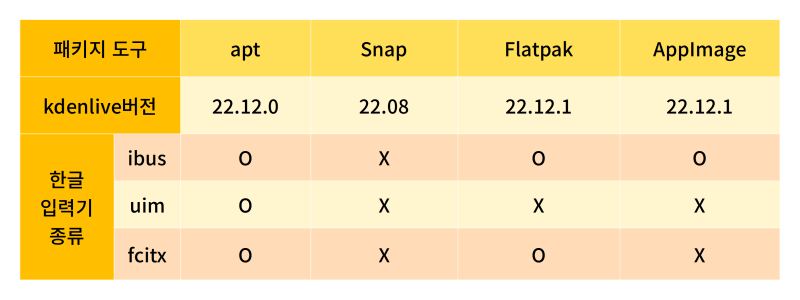
각 입력기별 특징 및 kdenlive 설치 권장 패키지 도구
IBUS 이용
IBUS를 한글입력기로 Facebook에서 한글을 입력하는 경우에 한글 입력이 바로 되지 않고, 한글 외의 문자를 입력한 후 입력해야 입력되는 현상이 있습니다. IntelliJ IDEA에서 한글 입력시 공백 이슈 등도 발생했었고요, 최근에는 입력보다도 글자를 입력했다가 일부 지운다든지 했을 때 원하는대로 작동하지 않는 이슈가 있었습니다.
IBUS를 입력기로 꼭 이용하고 싶은 경우에는 apt, flatpak, appImage 중에서 원하는 kdenlive를 설치해서 이용하시면 되겠습니다.
UIM-벼루 이용
벼루의 경우 페이스북이나 IntelliJ IDEA에서 깔끔하게 작동해서 그동안 쭉 주력 입력기로 사용해 왔습니다. 그런데 이번에 kdenlive의 AppImage와 Flatpak에서 조차 한글입력이 불가능해서 이 문서를 만들게 되었습니다. apt로 설치한 kdenlive는 이전 버전이지만 기본적인 영상 제작엔 큰 무리가 없으리라 생각합니다. 단, 해당 버전 이후에 적용된 버그픽스나 추가된 기능을 사용할 수는 없다는 점은 아쉬운 부분입니다.
UIM을 입력기로 꼭 이용하고 싶은 경우에는 apt로 kdenlive를 설치해서 사용하면 되겠습니다.
fcitx 이용
fcitx를 이용하다가 한 번 시스템에 문제가 생겨서 입력기가 작동하지 않고 뭔가 시스템이 꼬인 적이 있었는데, 아무리 패키지를 삭제하고 다시 설치해도 fcitx로 한글 입력을 할 수 없었던 적이 있습니다. 그런데 그게 아마 우분투 18.04 정도였던 것으로 기억합니다. 그리고 fcitx를 이용하다가 겪은 이슈이긴 하지만 fcitx의 문제는 아닐 수도 있습니다. 제 시스템이 덕지덕지 지저분해져서 문제가 생겼던 것일 수 있으니까요. 어쨌거나 저는 그 날 이후로 fcitx에서 uim으로 갈아타게 되었는데, 이번에 kdenlive를 이용해보면서 다시 fcitx로 갈아타게 되었습니다. 이유는 Flatpak으로 최신 버전의 kdenlive를 설치할 수 있다는 점, 그리고 fcitx역시 uim벼루처럼 페이스북이나 IntelliJ IDEA 등에서 한글 입력에 아무 문제가 없이 잘 되기 때문입니다.
fcitx를 입력기로 꼭 이용하고 싶은 경우에는 apt 또는 Flatpak을 이용해서 kdenlive 설치 후 이용하시면 되겠습니다.
정리
여기까지 kdenlive 설치본과 한글 입력기의 종류에 따른 한글 입력 가능 여부를 알아보았습니다.
이제 우분투를 사용한지도 제법 많은 시간이 흘렀습니다. 여러 개발자 분들 덕분에 한글을 편하게 입력할 수 있어서 너무너무 고마운 마음이라는 거, 이 자리를 빌어서 전합니다.
한글 입력기와 Kdenlive 배포판을 어떤 것으로 딱 추천하지는 못하겠고, 제가 선택한 옵션 정도를 공유해 드릴 수는 있을 것 같습니다. 한글 입력기는 fcitx5를 사용하고, Flatpak으로 Kdenlive를 설치해서 사용하기로 결정했습니다.
오늘 작성한 이 글은 2023년 1월 10일 기준으로 작성한 문서입니다. 따라서 이후에 Flatpak, Snap Store, Apt 등의 환경 변화에 따라 한글이 입력될 수도 있고, 안 될 수도 있습니다. 혹시 제가 위에 작성한 내용과 다르게 작동하는 경우가 있다든지 하면 알려주세요.
무엇보다도 kdenlive에서 한글 입력이 안 돼서 불편하셨던 분들께 도움이 되길 바랍니다.
